
안녕하세요, 한기자 입니다. 드디어 한국에 도입되는 애플의 나의 찾기 기능의 사용법을 정리해보려 합니다.
저는 18.4 개발자베타를 이용중으로 오픈된 나의 찾기를 먼저 써볼 수 있었습니다.
나의 찾기 기능은 다음과 같습니다.
아이폰 분실 위치찾기, 에어태그 설정, 위치공유까지 한 번에 드디어 한국에서도 애플의 '나의 찾기(Find My)' 기능이 정식으로 도입되었습니다.
기존에는 대부분의 기능이 제한됐지만, 이제는 아이폰, 맥북, 애플워치, 에어팟, 에어태그, 맥세이프 카드지갑 등 다양한 기기를 손쉽게 찾을 수 있습니다.
오늘은 사용법, 실전 예시, 설정 팁, 위치공유 활용법까지 총정리해보겠습니다.
'나의 찾기'란 무엇인가요?
애플의 '나의 찾기'는 iCloud 기반의 기기 및 소지품 위치추적 서비스입니다.
한 번만 설정해두면, 기기가 꺼져 있어도 위치 추적, 사운드 재생, 분실 모드, 기기 초기화까지 가능합니다. 사실 외국에서는 애초에 사용 가능한 기능입니다만 국내는 어떤 이유였는지 지원이 안되는 기능이었습니다.
그렇게 작년 가을쯤 25년 봄 도입 소식이 나왔고, 마침내 도입되었습니다. 현재는 18.4 베타를 통해서만 사용가능하며, 4월 초 배포 예정인 iOS 18.4 정식버전으로 업데이트 하시면 정상적으로 사용 가능합니다.
지원 기기:
- iPhone, iPad, Mac, Apple Watch
- AirPods Pro, AirTag
- MagSafe 지갑 등 Find My 네트워크 등록 기기
나의 찾기 기능별 요약
- 기기 찾기: 분실한 iPhone, Mac, Apple Watch, iPad 등 위치 확인
- 소지품 찾기: AirTag 및 지갑 등의 위치 추적
- 사운드 재생: 근처에 있다면 소리로 쉽게 찾을 수 있음
- 분실 모드: 기기 잠금 + 메시지 표시 + 알림 기능
- 기기 지우기: 개인정보 보호용 원격 초기화
- 위치 공유: 가족, 친구 간 실시간 위치 공유 가능
- 오프라인 찾기: 기기가 꺼져 있어도 근처 애플 기기를 통해 위치 확인 가능
iPhone에서 나의 찾기 설정하는 법
- 설정 > Apple ID(상단 이름 클릭)
- 나의 찾기 > 나의 iPhone 찾기
- ‘나의 찾기 네트워크’, ‘마지막 위치 보내기’ 모두 ON
Mac, iPad, Apple Watch, AirPods도 유사하게 설정 가능합니다.
(Watch 앱, 시스템 설정, Bluetooth 설정 참고)
* 기기에 따라 나의 찾기에서 삭제 후 재등록을 하셔야 정상 위치 추적이 가능할 수 있습니다.
모든 설정을 끝내고 나면 아래 그림과 같이 표시가 됩니다.
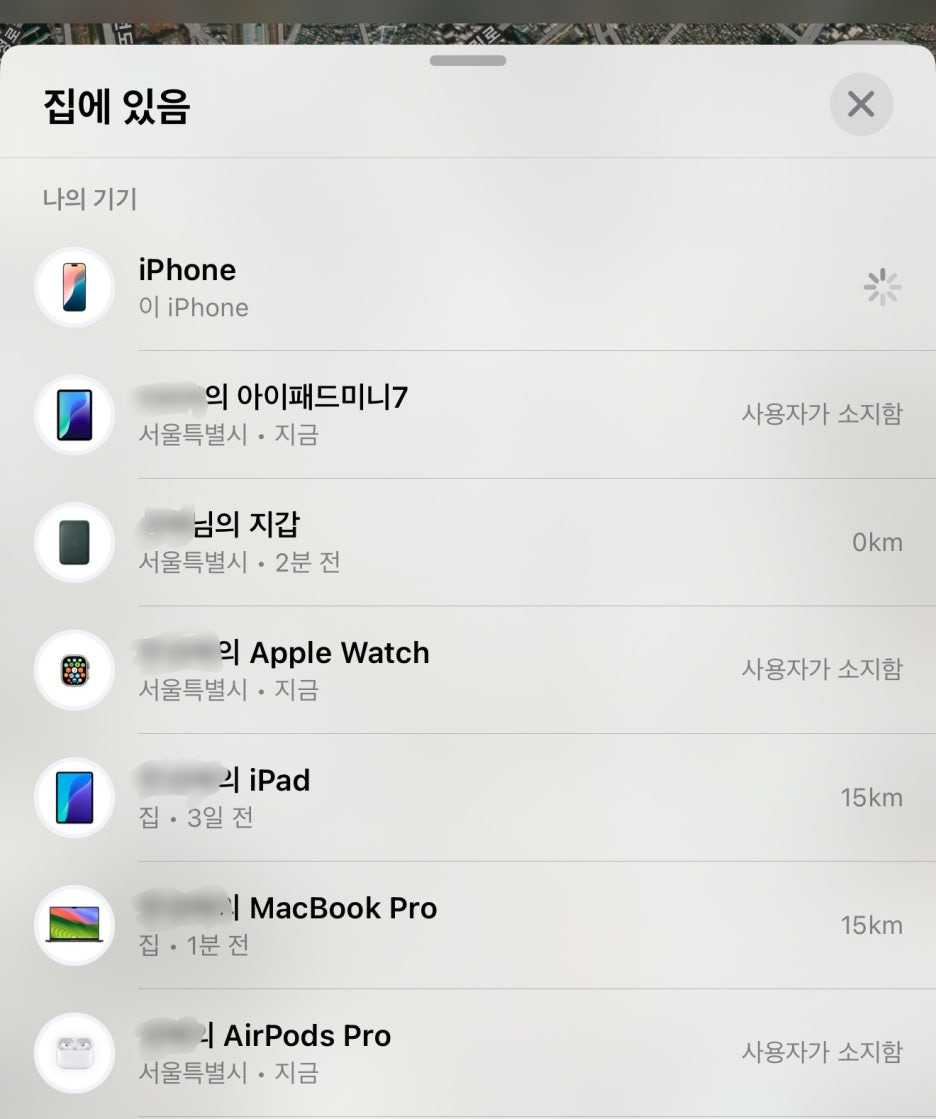
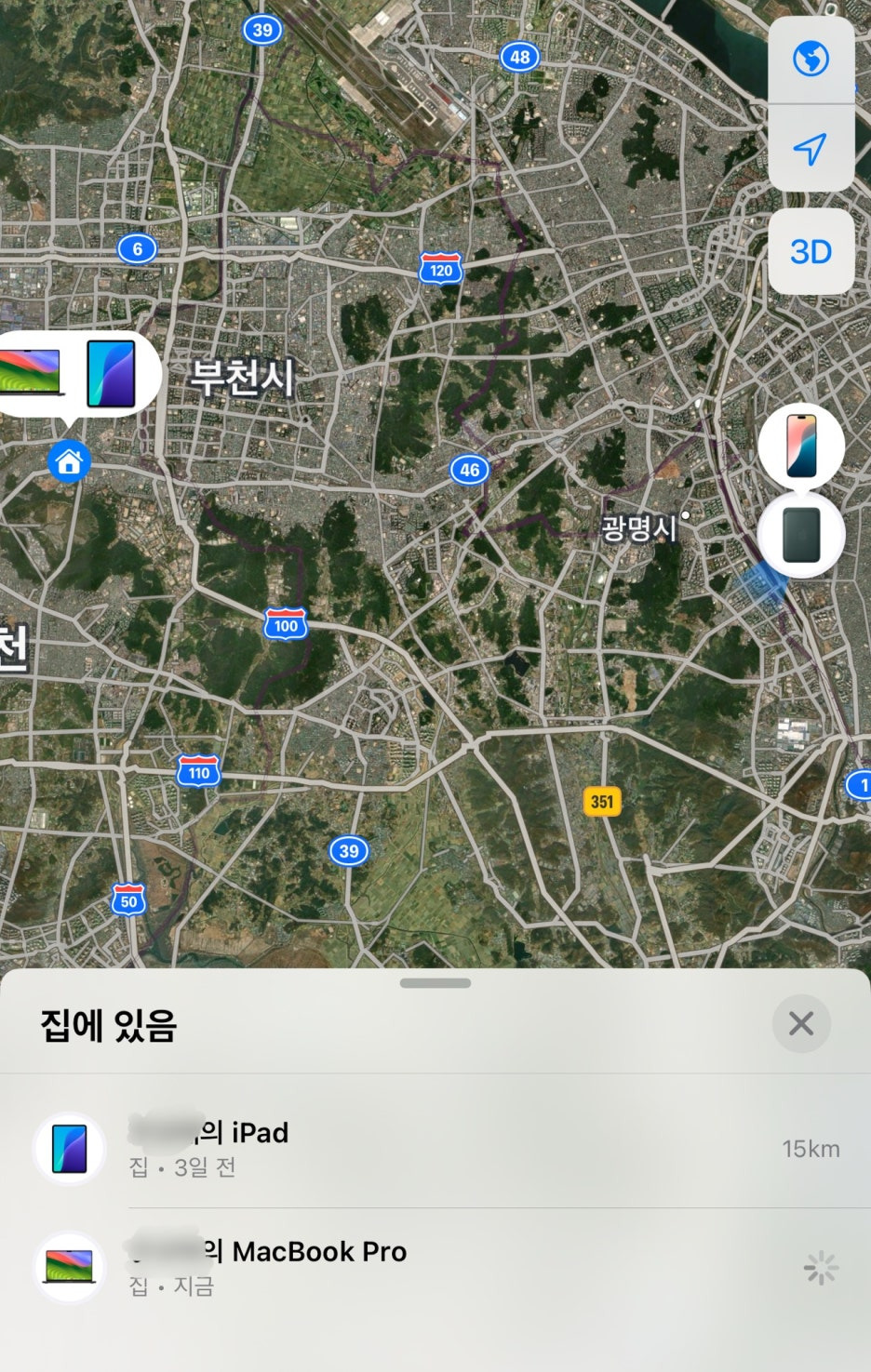
저는 평소 출근할때 소지하는 애플 기기가 다음과 같습니다. 아이폰16프로맥스, 에어팟프로2, 아이패드미니7, 애플워치울트라2, 맥세이프카드지갑. 이렇게 소지하고 있는데, 보시면 지도에 현재 위치가 표시가 됩니다.
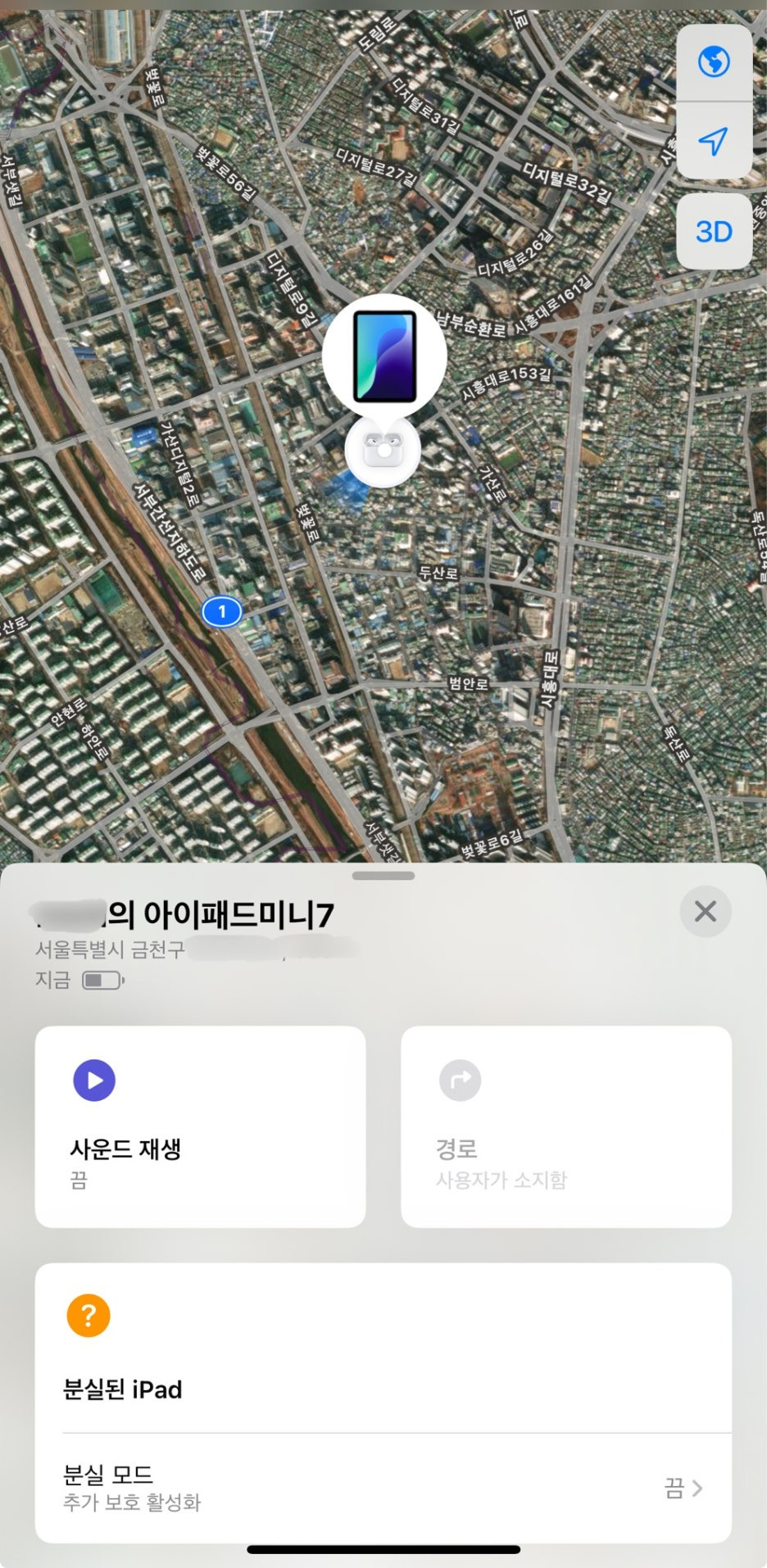
회사로 주소를 지정해놓으면 회사로 표시, 집 주소를 설정해놓으면 집에 있다고 뜹니다. 집에는 맥북프로 16인치와 아들래미가 사용하는 아이패드프로11이 위치가 표시됩니다.
또한 분실모드를 설정하여 잠그고 내 연락처가 표시되게 하거나 사운드를 켤수도 있고, 경로 추적도 가능합니다.
그리고 각 기기별 설정으로 나와 어느정도 떨어지면 알림을 주게도 할 수 있습니다.
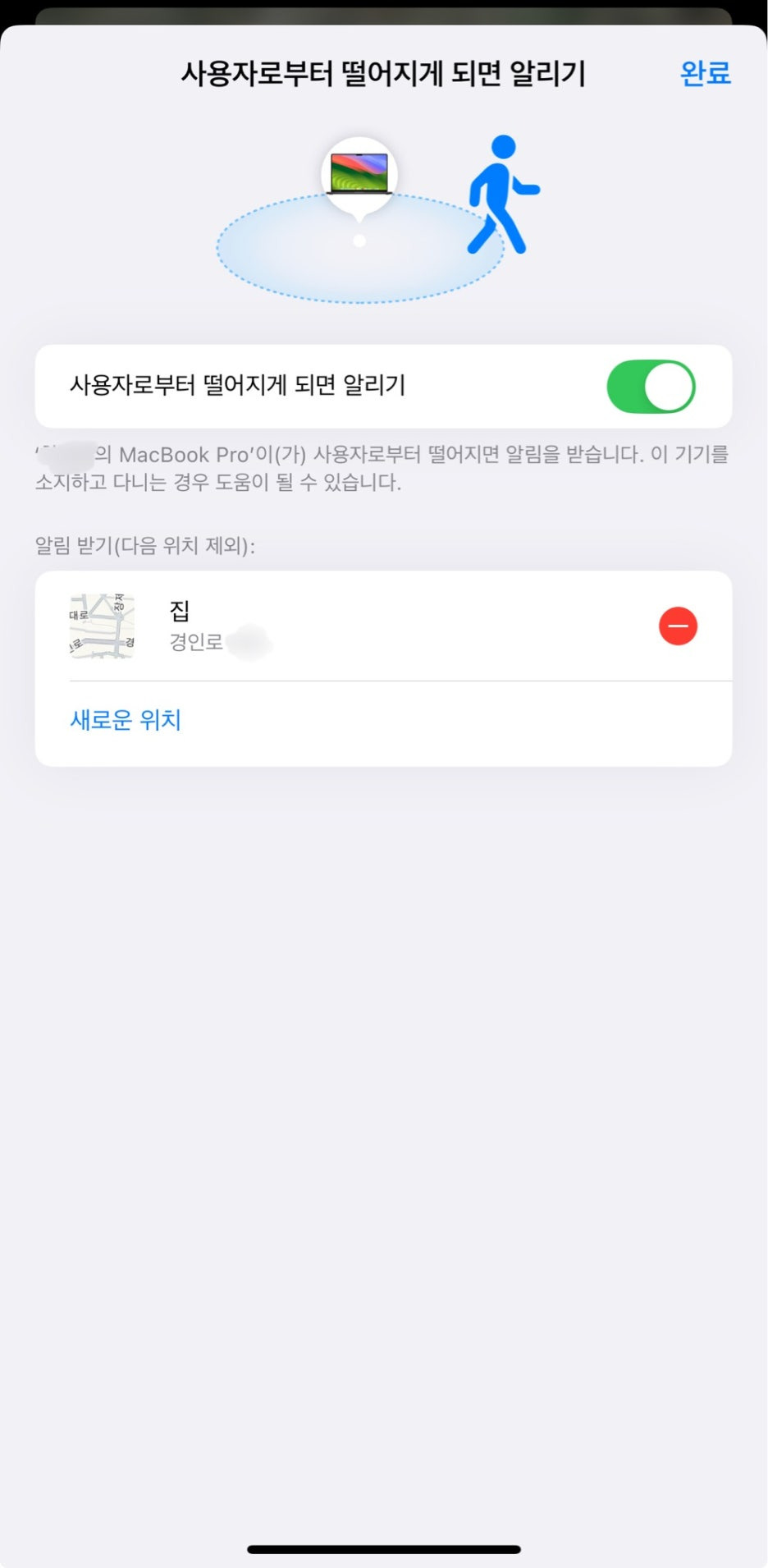
예외를 집으로 설정해두면 집 반경에서는 별도의 알림이 안오게끔도 할 수 있습니다.
AirTag & MagSafe 지갑도 이렇게 설정해요.
- AirTag는 iPhone 근처에 가져가기만 하면 자동 등록
- 이름 지정 후 '물품' 탭에서 추적 가능
- MagSafe 지갑은 분리 시 알림이 오고, 마지막 위치 저장됨
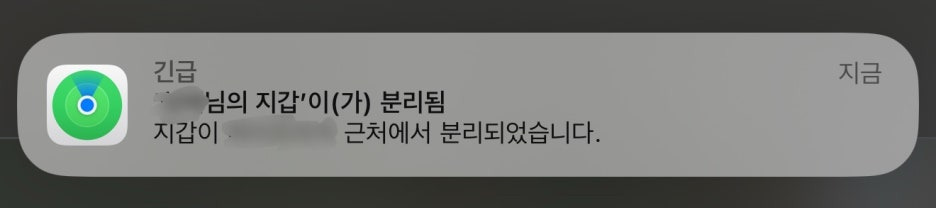
정말 편리한 기능이라 지갑 분실 예방용으로 강력 추천드립니다.
가족 간 위치 공유도 가능합니다.
'나의 찾기' 앱에서 사람 탭 > 위치 공유 시작을 누르고 가족이나 친구에게 초대 링크를 보내면, 상대방이 수락 후 실시간 위치 확인 가능합니다.
활용 예시:
- 자녀의 하교 시간 확인
- 연인 간 안전 확인
- 부모님 이동 경로 모니터링
단, 서로 동의한 경우에만 가능하며, 언제든지 공유 중단도 가능합니다.
분실 시 대처 방법 요약
- 다른 기기나 iCloud 웹에서 '나의 찾기' 실행
- 분실된 기기 선택
- 위치 확인 후
- 사운드 재생
- 분실 모드 (잠금 + 메시지 표시)
- 기기 지우기 중 하나 선택
기기가 꺼져 있어도, 오프라인 찾기 기능이 활성화되어 있다면
다른 애플 기기를 통해 위치 정보를 받을 수 있습니다.
꼭 기억해야 할 주의사항.
- 중고 거래 전에는 반드시 iCloud 로그아웃 + '나의 찾기' 끄기
- 위치공유는 반드시 서로 동의 후에만 가능
- 한국은 위치정보 보호법이 적용되므로 동의 없이 추적 불가
마무리.
기기가 하나뿐이라도, 혹은 여러 개의 애플 제품을 동시에 쓰고 있다면 ‘나의 찾기’는 정말 꼭 필요한 기능입니다.
아직 설정하지 않으셨다면 지금 바로 켜두세요. 한 번의 설정이 기기 분실을 막는 최고의 보험이 됩니다.
#애플나의찾기, #아이폰분실찾기, #에어태그사용법, #나의찾기설정, #에어팟찾기, #맥북위치추적, #애플위치공유, #iCloud기기찾기, #애플워치분실, #애플기기분실
'IT소식' 카테고리의 다른 글
| 2025 닌텐도 스위치 2 출시! 게임 라인업부터 사양·가격·비교까지 총정리 (3) | 2025.04.03 |
|---|---|
| [애플] iOS 18.4 정식버전 업데이트! 애플 인텔리전스부터 한국어 지원까지 총정리. (1) | 2025.04.01 |
| iOS 18.4 RC 배포 시작! 한국 ‘나의 찾기’ 활성화 + 주요 기능 정리. (0) | 2025.03.25 |
| [애플] iOS 19 최신 루머_디자인 변화부터 AI 기능까지 완벽 정리! (1) | 2025.03.20 |
| [애플] 아이폰 17 & 18 시리즈 최신 루머 - 디자인, 성능, 출시일 총정리. (0) | 2025.03.19 |




댓글